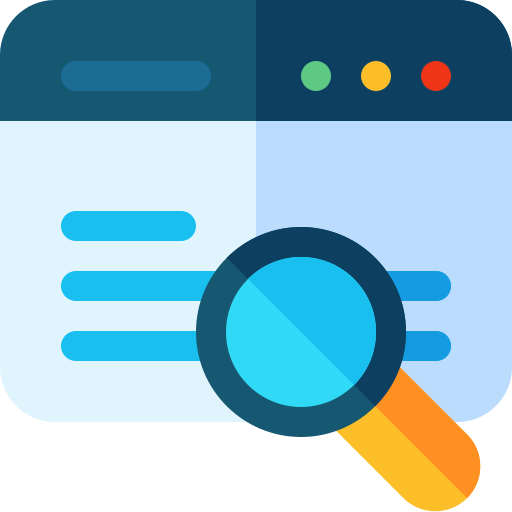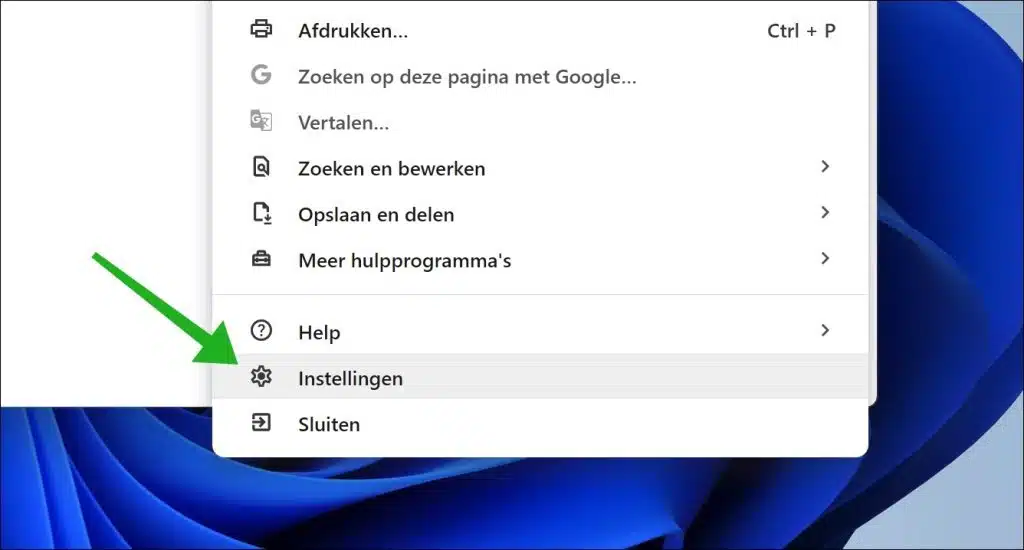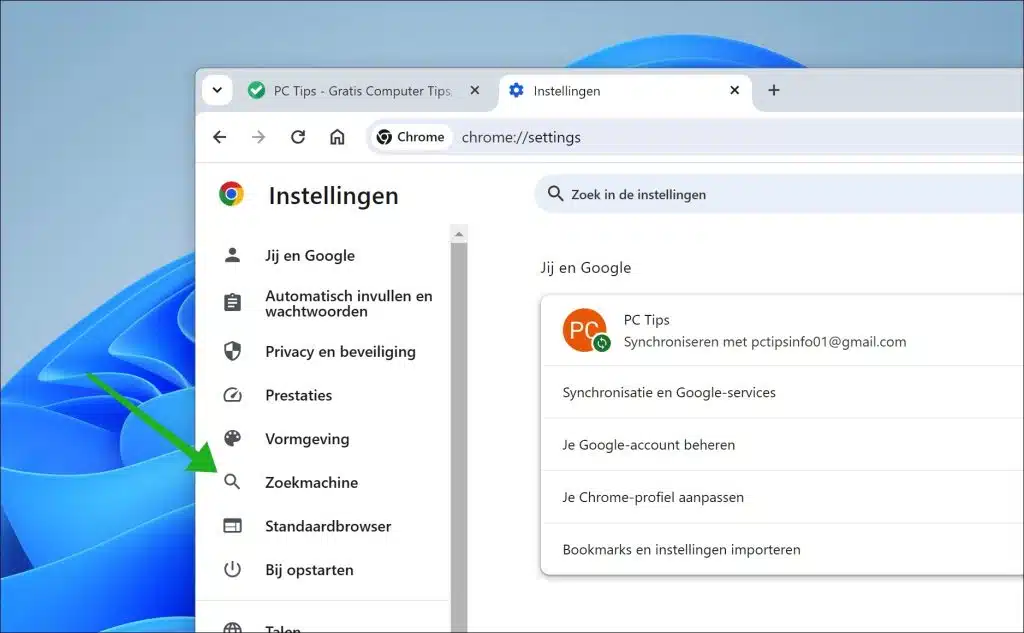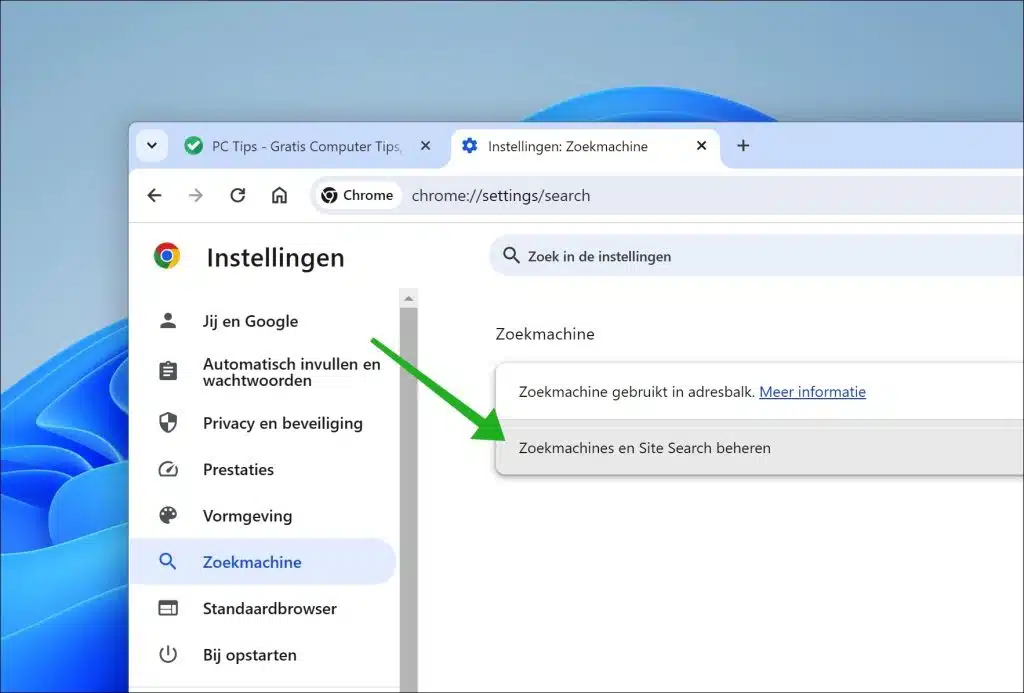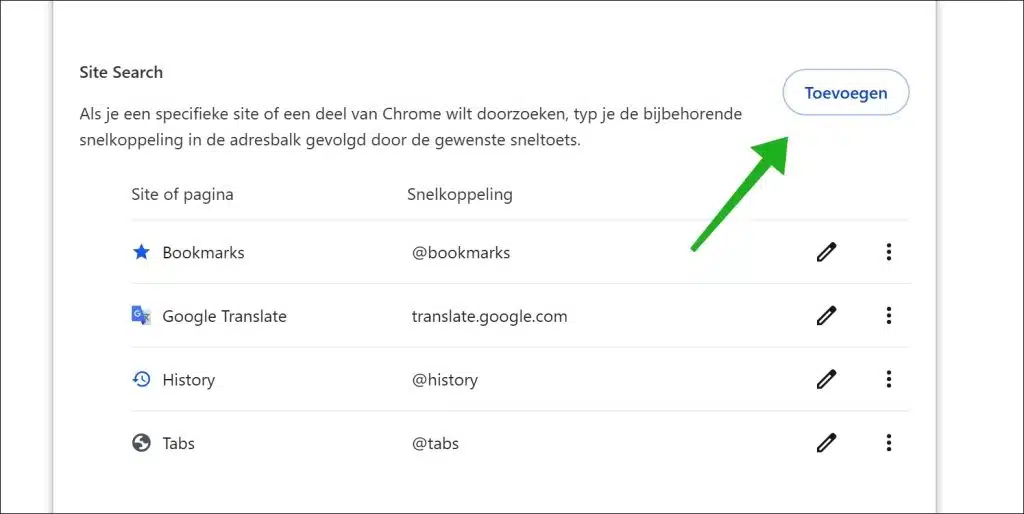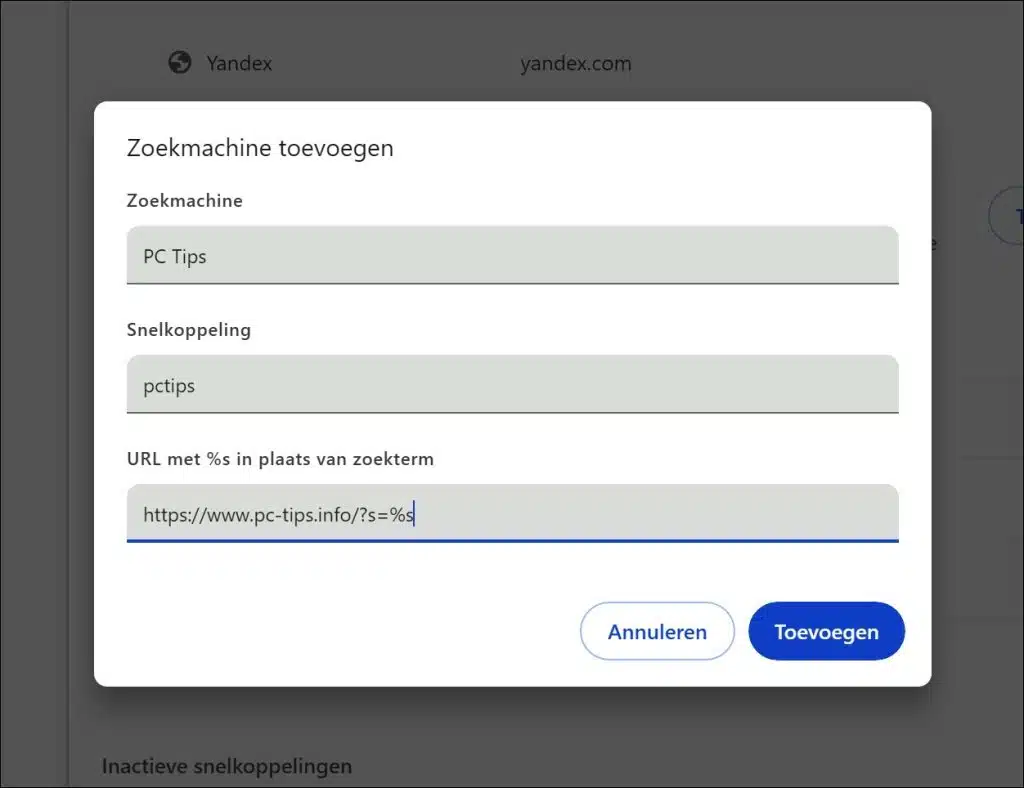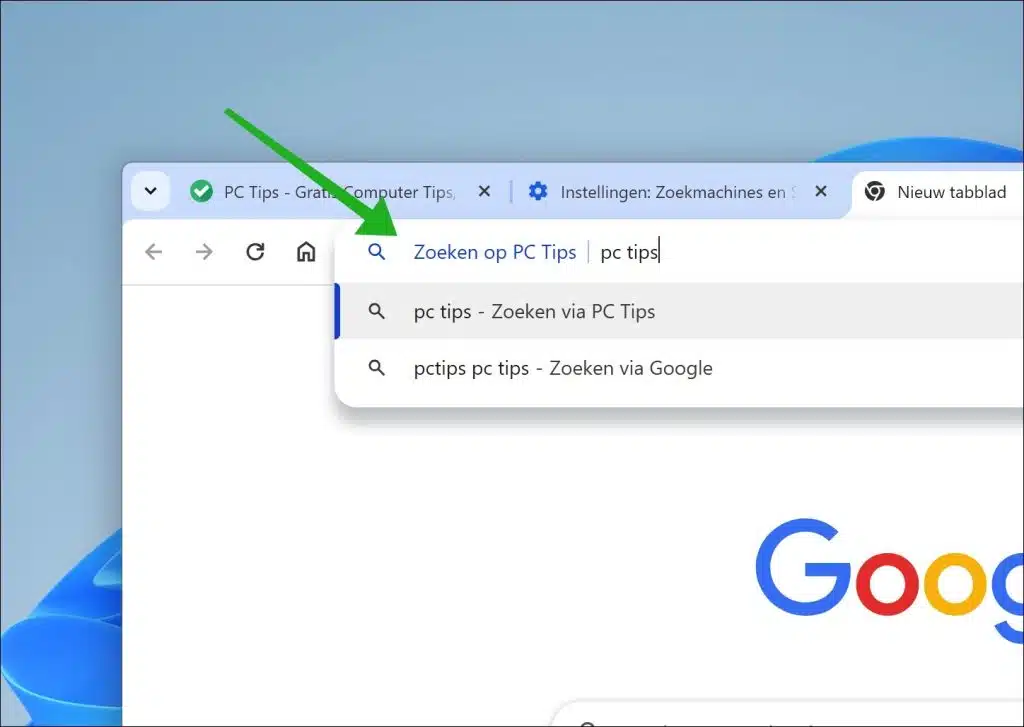Durch das Hinzufügen einer benutzerdefinierten Suchmaschine in Google Chrome können Sie direkt über die Adressleiste danach suchen Suchmaschine. Dadurch können Sie eine Suche direkt durchführen, ohne vorher die Suchmaschine aufzurufen.
Grundsätzlich können Sie jede Webseite hinzufügen, die die Suche unterstützt. Dies liegt daran, dass wir der Such-URL der relevanten Webseite ein Argument, das Argument „%s“, hinzufügen werden. Auch die Suche ist sehr einfach: Nachdem Sie die benutzerdefinierte Suchmaschine hinzugefügt haben, können Sie die Suchabfrage eingeben, indem Sie die Tastenkombination gefolgt von einem Leerzeichen drücken. Wie das funktioniert, können Sie in diesem Leitfaden nachlesen, außerdem einige Beispiele häufig genutzter Websites.
Fügen Sie eine benutzerdefinierte Suchmaschine in Google Chrome hinzu
Öffnen Sie den Google Chrome-Browser. Klicken Sie dann auf das Menüsymbol in der oberen rechten Ecke. Klicken Sie im Menü auf „Einstellungen“.
Klicken Sie im Menü links auf „Suchmaschine“. Wenn Sie dieses Fenster nicht sehen, vergrößern Sie das Google Chrome-Fenster.
Klicken Sie auf „Suchmaschinen und Site-Suche verwalten“.
Um eine benutzerdefinierte Suchmaschine hinzuzufügen, klicken Sie in den Einstellungen für „Site Search“ auf die Schaltfläche „Hinzufügen“.
Sie sehen nun drei Textfelder:
- Suchmaschine.
- Abkürzung.
-
Das Textfeld „Suchmaschine“ ist der Name der Suchmaschine, die Sie hinzufügen möchten. Das zweite Textfeld „Verknüpfung“ ist der Buchstabe oder das Wort, das Sie als Verknüpfung verwenden. Das letzte Textfeld ist die URL mit dem Argument „%s“. Das Argument „%s“ ist die von Ihnen angegebene Eingabe, nach der Sie suchen möchten. Der Rest der URL ist der Pfad zur Suchanfrage auf dieser Website.
Nachfolgend sehen Sie einige Beispiele.
DuckDuckGo-Suchmaschine
- Suchmaschine: DuckDuckGo
- Abkürzung: d
- URL: https://duckduckgo.com/?q=%s
Wikipedia
- Suchmaschine: Wikipedia
- Abkürzung: w
- URL: https://en.wikipedia.org/wiki/Special:Search?search=%s
Google Maps
- Suchmaschine: Google Maps
- Abkürzung: gm
- URL: https://www.google.com/maps/search/%s
Google Bilder
- Suchmaschine: Google Bilder
- Abkürzung: img
- URL: https://www.google.com/search?hl=nl&tbm=isch&q=%s
YouTube
- Suchmaschine: YouTube
- Abkürzung: yt
- URL: https://www.youtube.com/results?search_query=%s
Amazon
- Suchmaschine: Amazon
- Abkürzung: a
- URL: https://www.amazon.com/s?k=%s
Stapelüberlauf
- Suchmaschine: Stack Overflow
- Abkürzung: also
- URL: https://stackoverflow.com/search?q=%s
IMDb (Internetfilmdatenbank)
- Suchmaschine: IMDb
- Verknüpfung: imdb
- URL: https://www.imdb.com/find?q=%s
GitHub
- Suchmaschine: GitHub
- Abkürzung: gh
- URL: https://github.com/search?q=%s
Twitter (Suche nach Tweets oder Profilen)
- Suchmaschine: Twitter
- Abkürzung: nämlich
- URL: https://twitter.com/search?q=%s
Wenn Sie selbst eine Suchmaschine hinzugefügt haben, können Sie über die Adressleiste damit suchen. Anschließend geben Sie zunächst die Buchstaben oder Wörter aus dem Textfeld „Shortcut“ ein und drücken dann die Leertaste. Die Adressleiste wechselt dann zu „Suchen nach“ und wartet auf die Eingabe Ihrer Suchanfrage. Die Suchanfrage wird dann auf dieser Webseite oder Suchmaschine durchgeführt.
Ich hoffe, das hat Ihnen geholfen. Vielen Dank fürs Lesen!
Lees meer: